音楽配信は、SpotifyやApple Musicをはじめ様々なサービスで配信されているので、そのリンクを作るのが大変です。
そこでSmart Linkという、配信先をまとめたリンク・ページを作ると便利です。
私の2ndアルバム『バーチャル・ポップスター』のSmart Linkを作ってみたのですが、下の画像のような感じです。
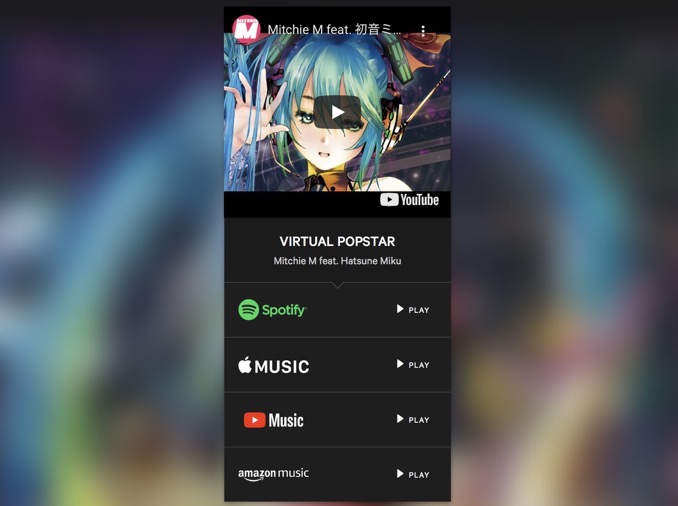
Smart Link作成サービスはいくつかあるのですが、今回『ToneDen』というのを使ってみたので、その作成方法を紹介したいと思います。

ToneDenでのSmart Linkの作成方法
まずは上記サイトで、ToneDenのアカウントを作成してください。これは無料でできます。
そしたらメインメニューの”NEW CAMPAIN”をクリック。するといくつかのキャンペーンが表示されるので、”Create a Smart Link”を選択。
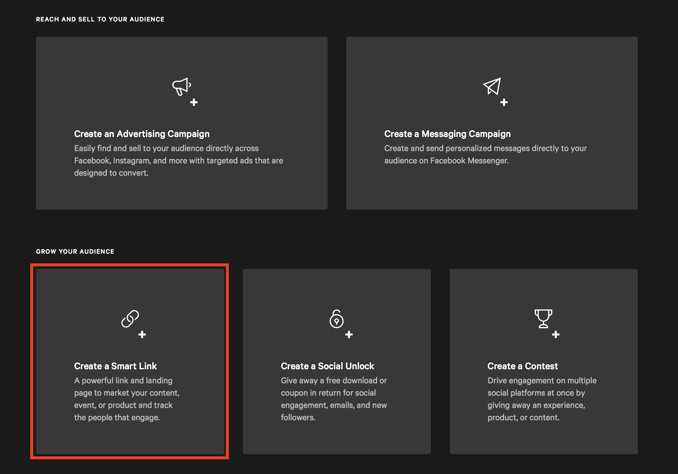
ToneDenではSmart Link作成以外にも色々とできるようです。けど自分もまだ把握しきれてないので、いずれ機会があれば他の機能も使ってみたいですね(汗)
で、次はプロモートの種類を選択。今回は音楽なので”Music“を選択。
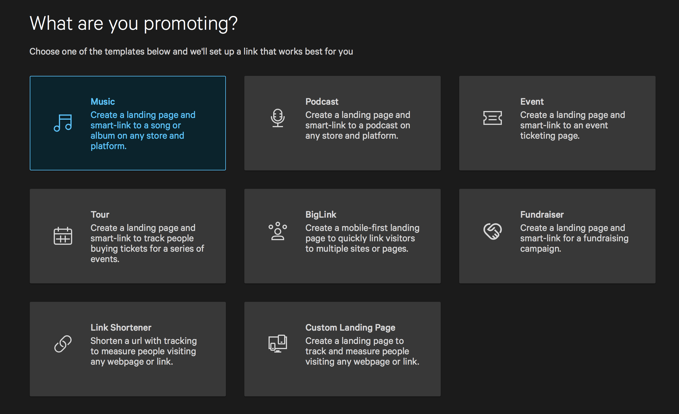
次にテンプレートの選択。今回は既にリリースされてるアルバムに関するものなので、”Existing Release”を選択。
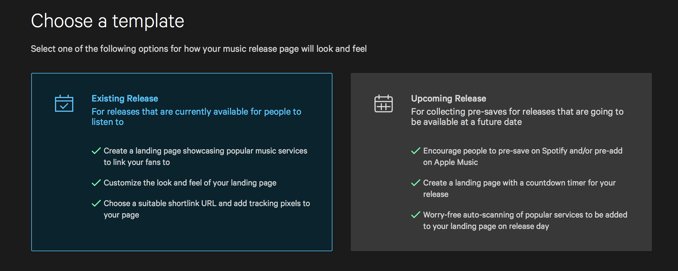
続いて、配信先のアルバムのURLを入力。ここではまずSpotifyのURLを入れ、”CREATE LINK”をクリック。
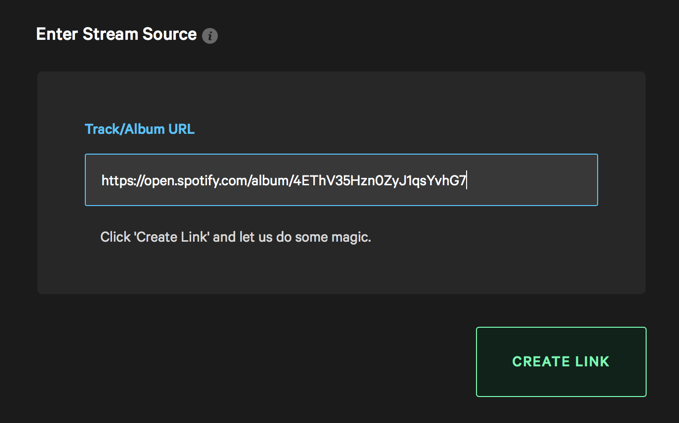
すると、自動的に他の配信先のURLも入力されました!
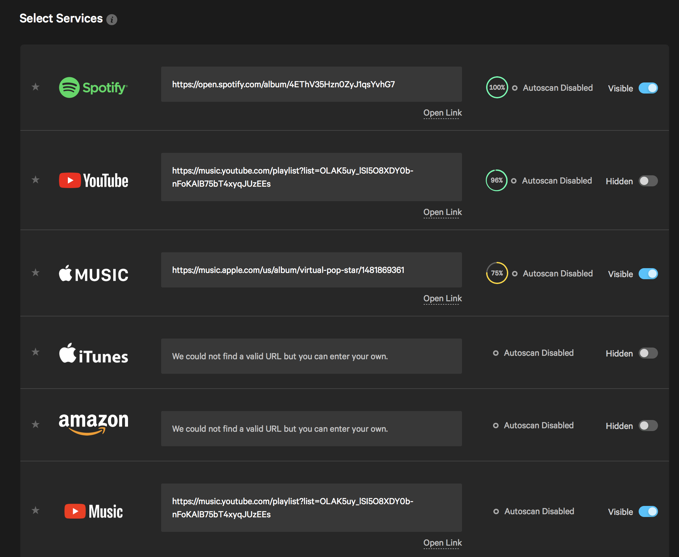
けどURLが間違ってないか念のため確認した方が良いでしょう。また、自動で表示されなかったものに関しては、手動で追加して行きます。
配信先のロゴ画像は、結構マイナーなサービスのものまで用意されてて便利です。けど海外のものがほとんどで、日本のサービスはなかったですね・・・。
次にLanding Pageの編集。
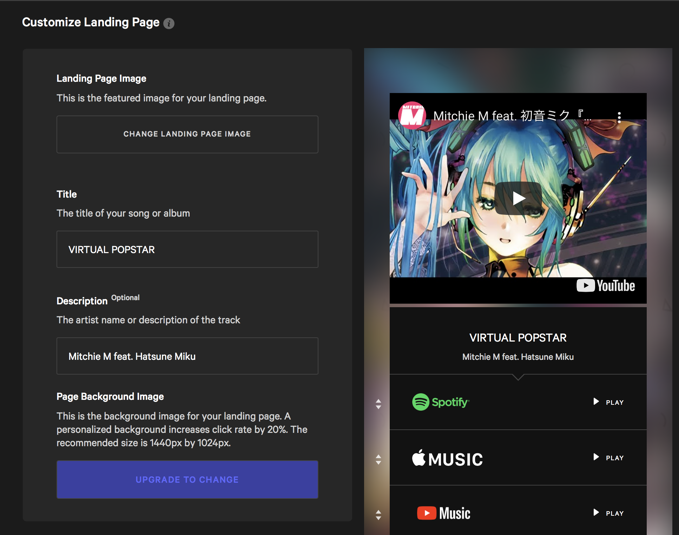
画面左の項目を埋め、右にそのプレビューが表示されます。内容のよく分からない項目もあると思うので、そこは未記入で進めて良いと思います(汗)
また、プレビュー用に音源やYouTube or VIMEO動画を指定できるのも良いですね!自分はYouTubeのクロスフェード動画を設定しました。
あとはSNSシェア用のMetadataを入力。
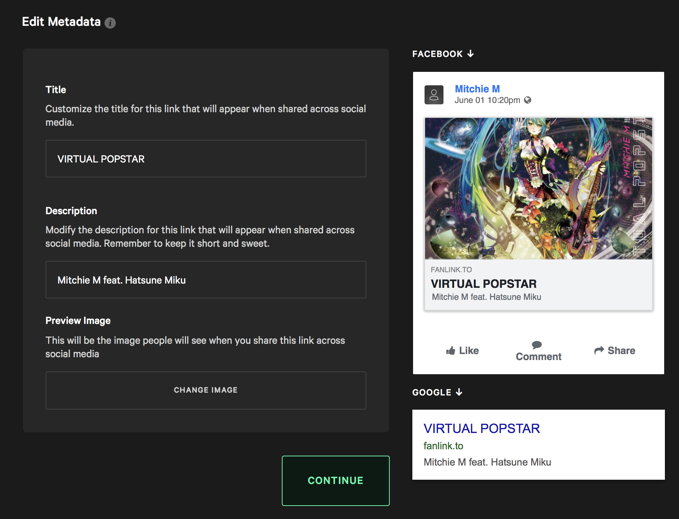
そしてSmart LinkのURLを設定。
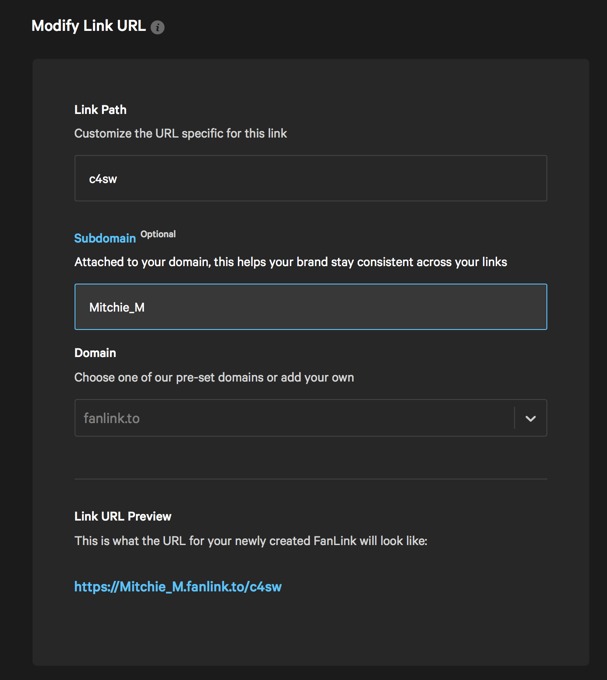
ここではサブドメインも指定できます。上の画像では”Mitchie_M”としてますが、大文字は小文字の区別はないです(汗)
最後にトラッキングの設定。リンク作成のみが目的であれば飛ばして大丈夫です。
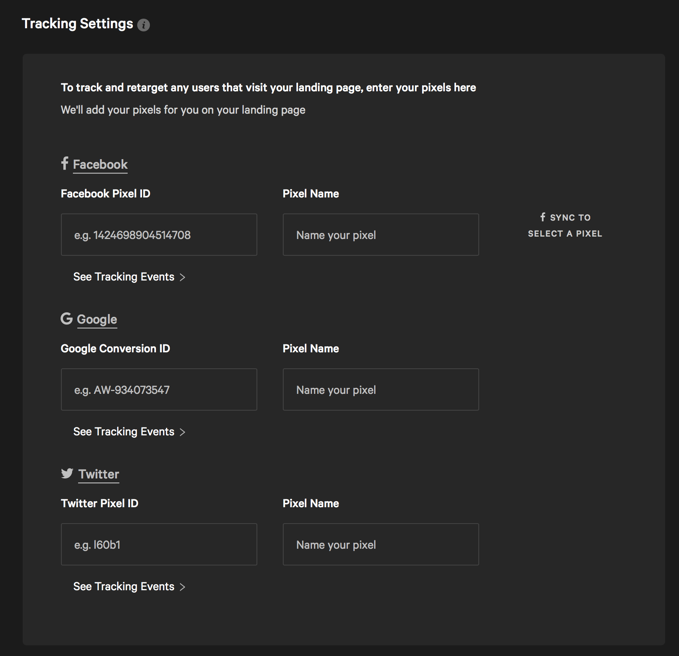
これで作成完了!出来上がったのがこちらです!!
自分はとりあえずこれを、SoundCloudでのアルバム・プレイリストのリンクに使用してます。
Smart Linkはアルバムに限らず単曲でも使えるので、今後工夫して活用したいところですね。
Mitchie M のコメント:
Social Unlockって機能も面白そう
【著者:Mitchie M @_MitchieM】
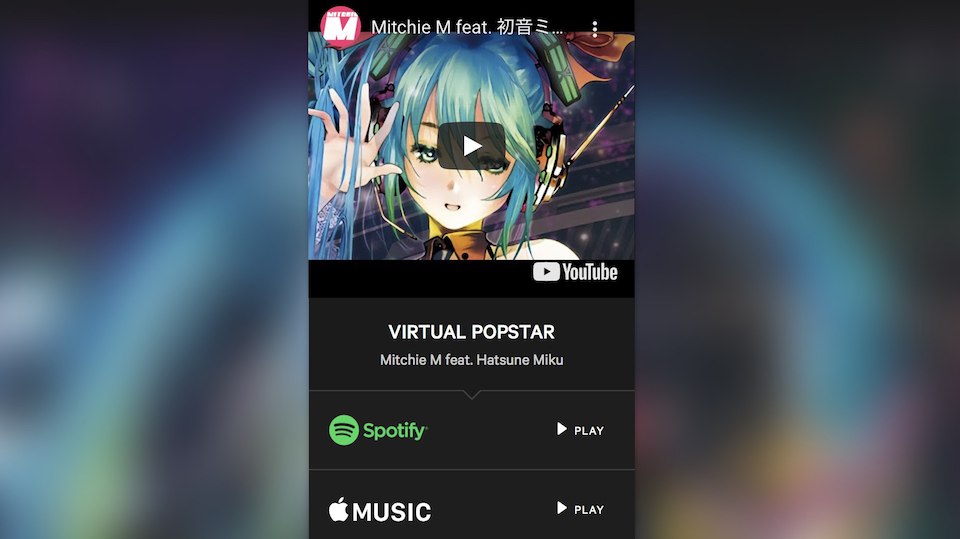
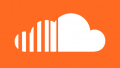
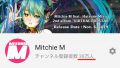
コメント